[TEMPLATE] Cara Membuat Formulir Permintaan Pemeliharaan di WordPress
Diterbitkan: 2020-02-17Apakah Anda mencari cara cepat dan mudah untuk membiarkan penyewa Anda membuat perintah kerja online untuk apartemen mereka atau persewaan lainnya? Anda dapat dengan mudah mengatur formulir online dengan template permintaan pemeliharaan yang memungkinkan Anda menerima permintaan pemeliharaan online dan bahkan secara otomatis mengirim email kepada petugas pemeliharaan Anda.
Dalam panduan langkah demi langkah ini, kami akan memandu Anda melalui cara membuat formulir permintaan pemeliharaan di WordPress.
Klik Di Sini untuk Membuat Formulir Permintaan Pemeliharaan Anda Sekarang
Cara Membuat Formulir Permintaan Pemeliharaan di WordPress
Berikut daftar isi untuk navigasi yang mudah dari tutorial ini:
- Buat Formulir Permintaan Pemeliharaan di WordPress
- Sesuaikan Formulir Permintaan Pemeliharaan Anda
- Aktifkan Logika Bersyarat
- Konfigurasikan Pengaturan Formulir Anda
- Sesuaikan Pemberitahuan Formulir Permintaan Pemeliharaan Anda
- Konfigurasikan Konfirmasi Formulir Anda
- Tambahkan Formulir Permintaan Pemeliharaan Anda ke Situs Web Anda
Mari kita lihat cara membuat formulir permintaan pemeliharaan di WordPress dengan plugin WPForms.
Berikut cara melakukannya:
Langkah 1: Buat Formulir Permintaan Pemeliharaan di WordPress
Hal pertama yang harus Anda lakukan jika Anda bertanya-tanya bagaimana cara membuat formulir permintaan pemeliharaan online adalah menginstal dan mengaktifkan plugin WPForms. Untuk instruksi terperinci, lihat panduan langkah demi langkah kami tentang cara menginstal plugin WordPress. Di antara banyak fitur canggihnya, WPForms berfungsi sangat baik sebagai plugin WordPress permintaan pemeliharaan.
Selanjutnya, Anda harus menginstal dan mengaktifkan addon Paket Templat Formulir. Dengan addon ini, Anda akan dapat mengakses templat formulir permintaan pemeliharaan yang dibuat sebelumnya, serta banyak templat khusus industri lainnya untuk membuat formulir yang disesuaikan untuk situs Anda.
Ini menghemat banyak waktu karena Anda tidak perlu memulai dari awal dan menambahkan bidang secara manual ke formulir kontak sederhana.
Dari halaman add-on WPForms, cari Paket Templat Formulir.
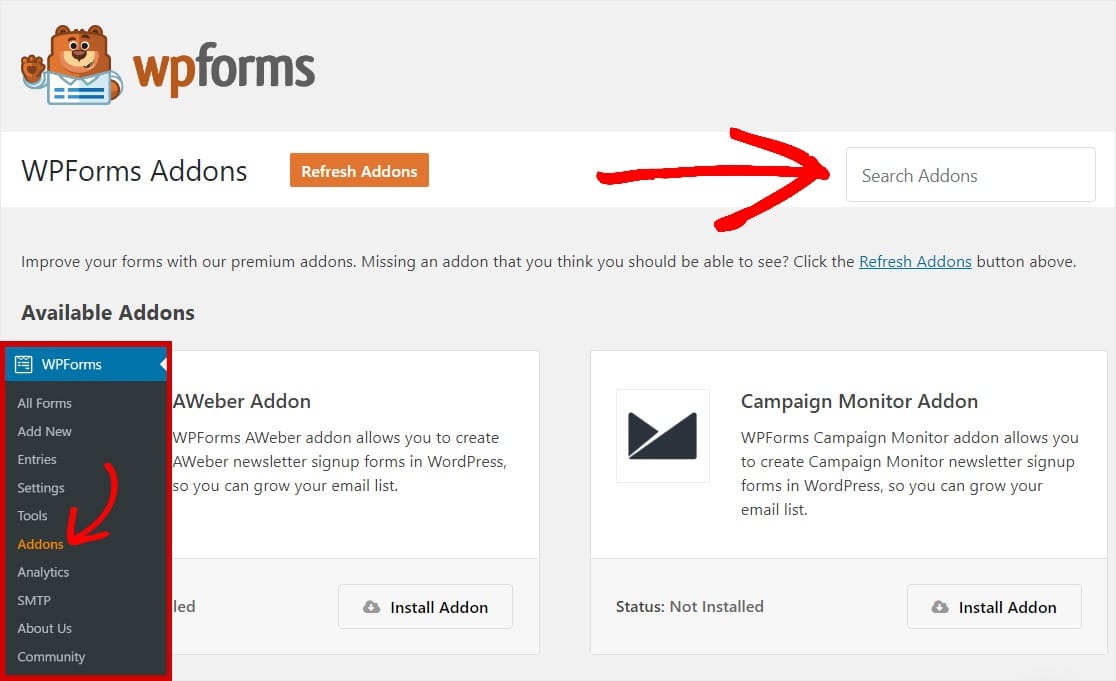
Klik Instal Addon dan Aktifkan .
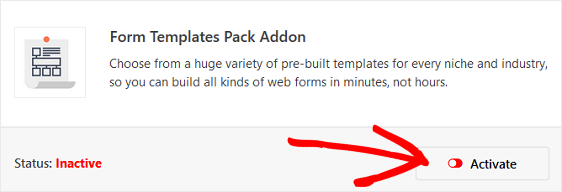
Selanjutnya, buka WPForms » Tambah Baru untuk membuat formulir baru.
Pada layar penyiapan, beri nama formulir Anda dan gulir ke bawah ke bagian bawah layar template yang bertuliskan Template Tambahan .
Ketik "Pemeliharaan" ke dalam bilah pencarian dan templat formulir permintaan pemeliharaan akan muncul.

Klik pada template dan WPForms akan secara otomatis membuat formulir permintaan pemeliharaan untuk Anda.
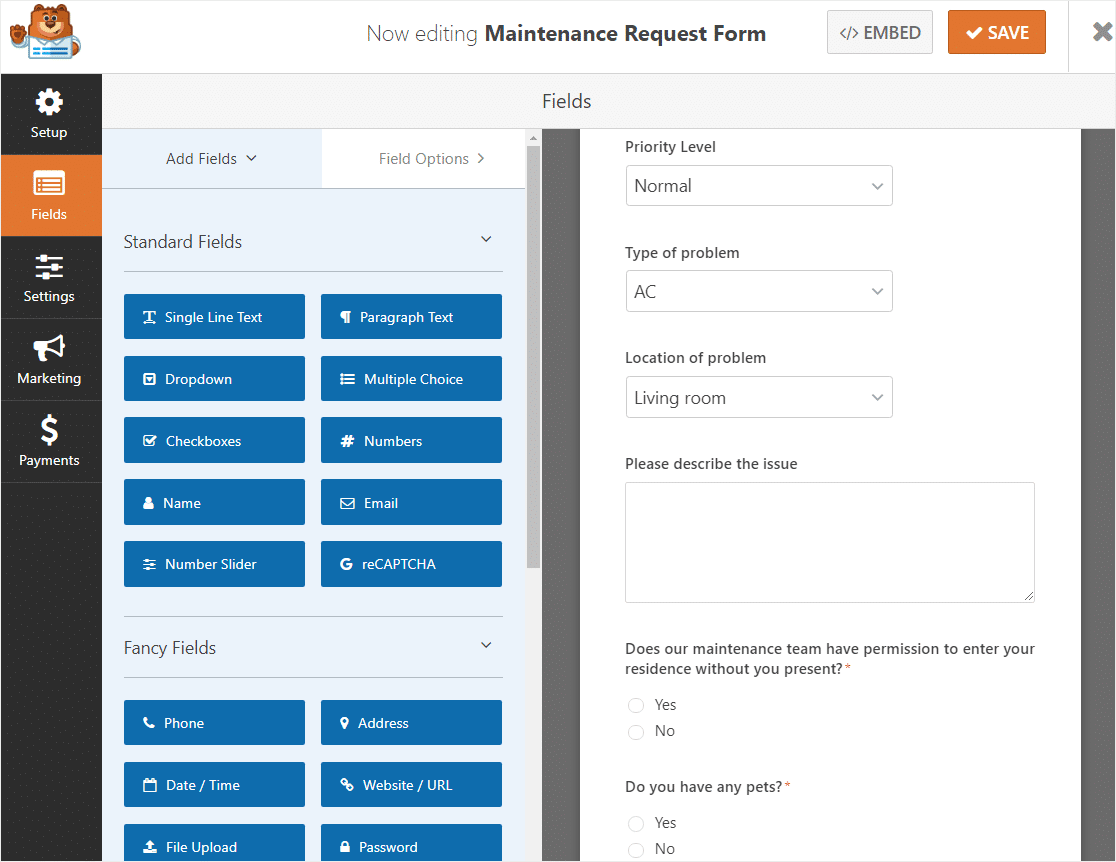
Langkah 2: Sesuaikan Formulir Permintaan Pemeliharaan Anda
WPForms membuat penyesuaian formulir mudah dilakukan.
Selain bidang formulir standar Nama, Email, Nomor Telepon, dan Alamat Properti, Anda akan melihat bidang formulir berikut:
- Dropdown (3)
- Teks paragraf
- Pilihan Ganda (2)
Template ini sudah menyertakan pertanyaan dasar seperti informasi kontak, tetapi Anda dapat meminta info lebih lanjut jika Anda membutuhkannya. Anda dapat menambahkan bidang formulir tambahan ke formulir permintaan pemeliharaan apartemen Anda hanya dengan menyeretnya dari panel kiri ke panel kanan.
Berikut adalah beberapa ide bidang formulir tambahan yang mungkin ingin Anda tambahkan:
- Petunjuk Masuk— Tambahkan pilihan ganda, kotak centang, atau bidang teks satu baris agar orang-orang memberikan detail lebih lanjut tentang cara mengakses tempat mereka.
- Tanggal Mulai Masalah — Tambahkan satu bidang teks baris dan biarkan orang masuk saat masalah dimulai. Jika Anda mau, buat topeng input sehingga orang dapat dengan mudah memasukkan tanggal.
- Darurat — Tambahkan bidang pilihan ganda yang menanyakan kepada orang-orang apakah permintaan itu darurat, dan jika mereka mengklik ya, secara otomatis menampilkan teks dengan nomor untuk dihubungi atau info lainnya menggunakan logika kondisional (lebih lanjut tentang ini di langkah #3)
Selain itu, Anda memiliki opsi untuk membuat formulir multi-langkah untuk membuat formulir Anda tampak tidak terlalu berantakan!
Plus, Anda juga dapat meminta hal-hal seperti gambar sehingga tim Anda tahu persis apa yang rusak dan di mana di unit.
Ini dapat dengan mudah dilakukan dengan menambahkan bidang Unggah File ke formulir Anda. Cukup seret dari panel sebelah kiri ke formulir Anda, di tempat yang Anda inginkan untuk muncul.
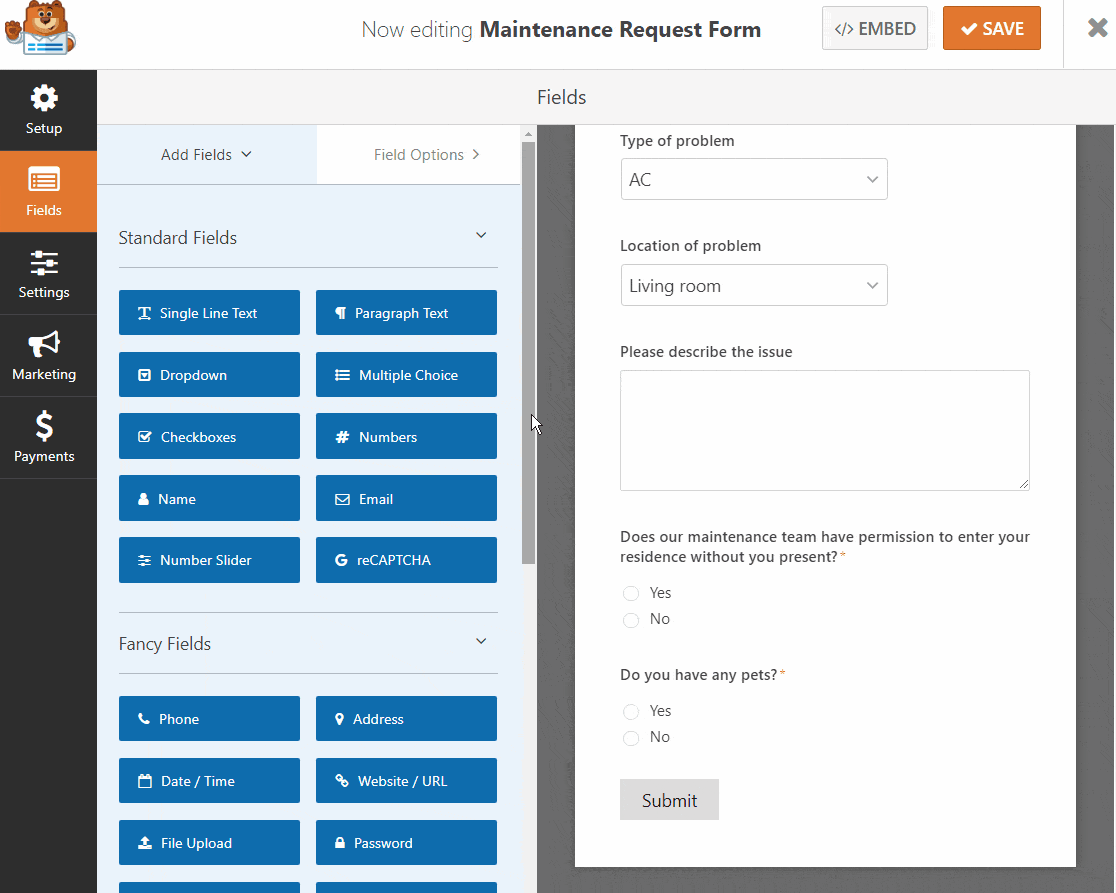
Setelah ada di formulir Anda, klik bidang Unggah File untuk menyesuaikannya dan lakukan hal berikut:
- Ubah labelnya agar orang tahu apa yang harus diunggah
- Tambahkan deskripsi dengan instruksi jika diperlukan
- Tentukan jenis ekstensi file yang Anda izinkan untuk diunggah orang
- Masukkan ukuran file maksimum jika Anda ingin membatasi ukurannya menjadi lebih kecil dari default 128MB
- Ubah jumlah file maksimum default dari unggahan file dari 1 jika Anda ingin mengizinkan lebih banyak file per bidang
- Klik kotak centang Diperlukan jika semua orang harus mengunggah file
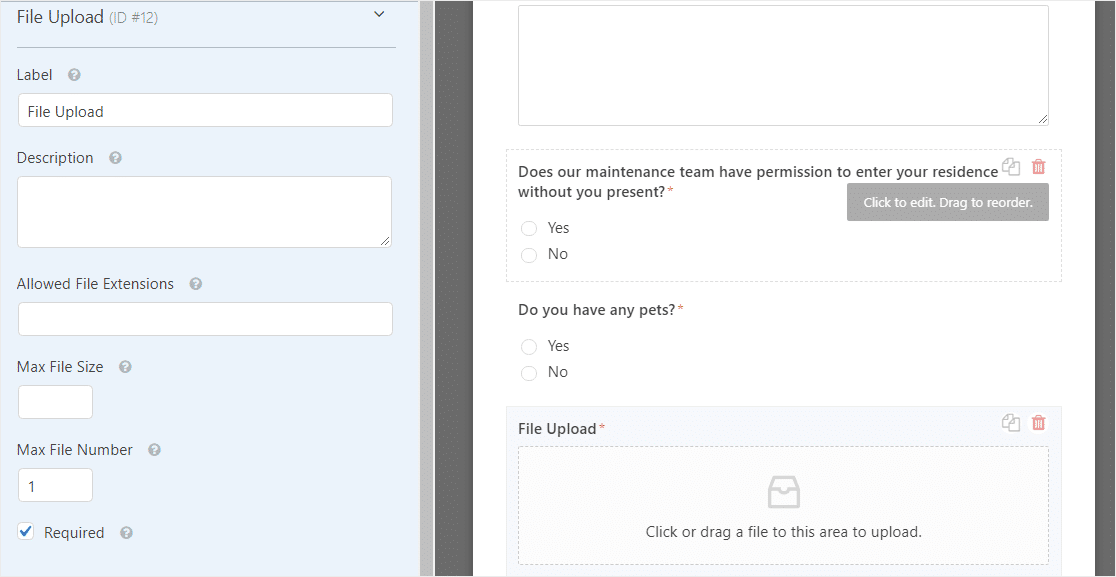
Di bawah bagian Opsi Lanjutan , klik kotak centang berlabel Simpan file di Perpustakaan Media WordPress untuk akses mudah ke file yang diunggah penyewa ke formulir mereka.
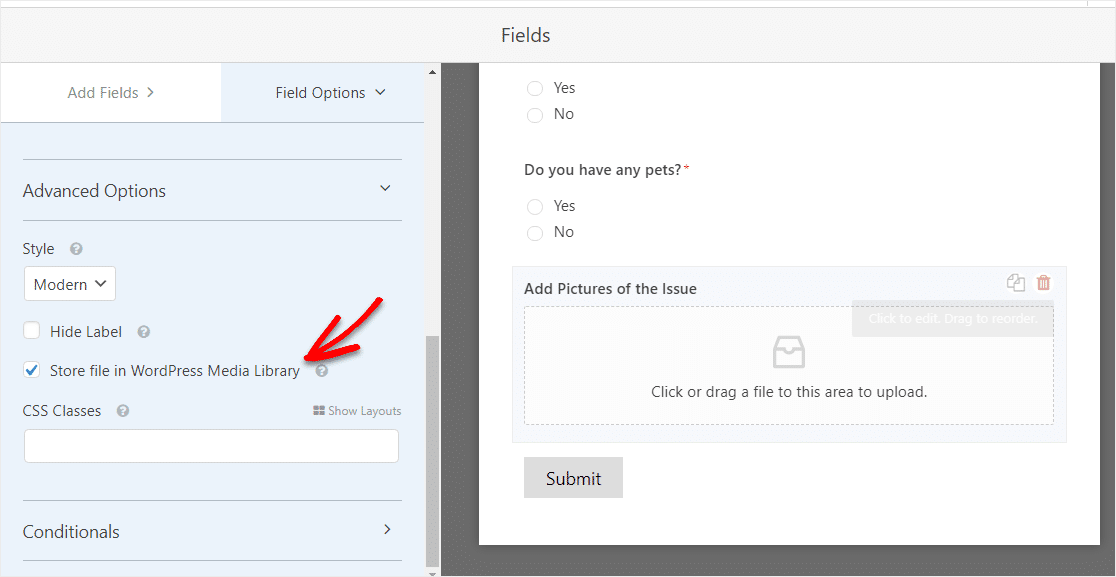
Ingin memiliki tombol unggah alih-alih pengunggah file gaya Modern?
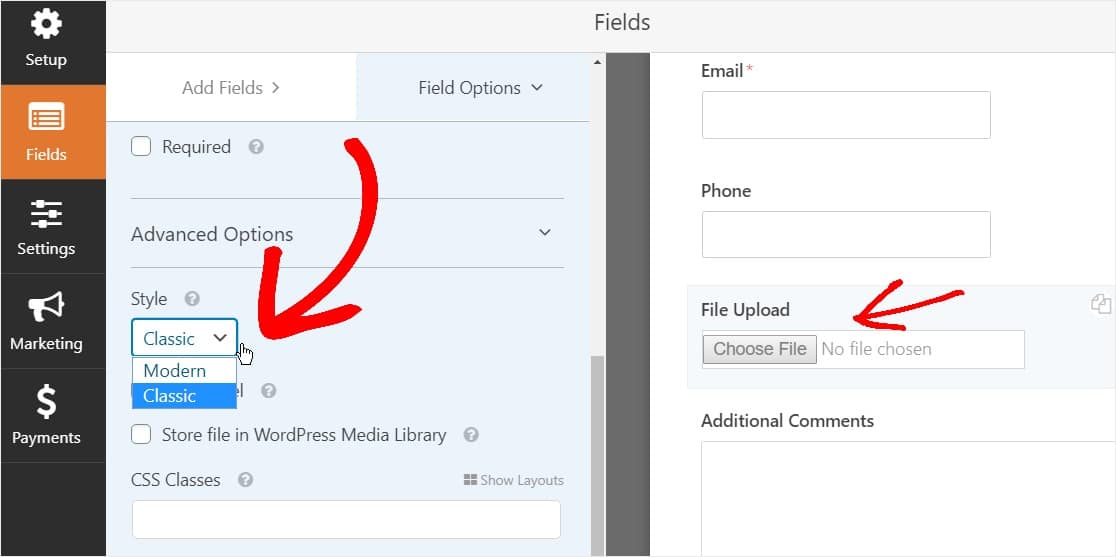
Anda dapat membaca Langkah #2 dalam posting ini tentang cara beralih ke gaya Klasik untuk bidang unggahan Anda.
Setelah selesai menyesuaikan formulir, klik Simpan .

Langkah 3: Aktifkan Logika Bersyarat
Memiliki formulir permintaan perawatan yang panjang tidak ideal. Untuk melawan kelelahan formulir, membuat formulir bebas kekacauan, dan tetap mengumpulkan informasi yang Anda butuhkan dari orang-orang, Anda harus mengaktifkan logika kondisional cerdas pada formulir WordPress Anda.
Dan itu sangat mudah dilakukan!
Dalam contoh kami, kami akan meminta orang mengisi formulir apakah mereka memiliki hewan peliharaan. Jika mereka memilih ya, sebuah kotak akan muncul menanyakan detail lebih lanjut. Cukup keren, kan?!
Jadi untuk menyiapkan pertanyaan ini, buka bidang formulir Pilihan Ganda yang sudah menanyakan tentang hewan peliharaan. Kemudian, klik pada bidang untuk membuat perubahan.
Di sini Anda dapat mengubah label dan menambahkan pilihan yang Anda inginkan untuk dipilih orang, jika perlu.
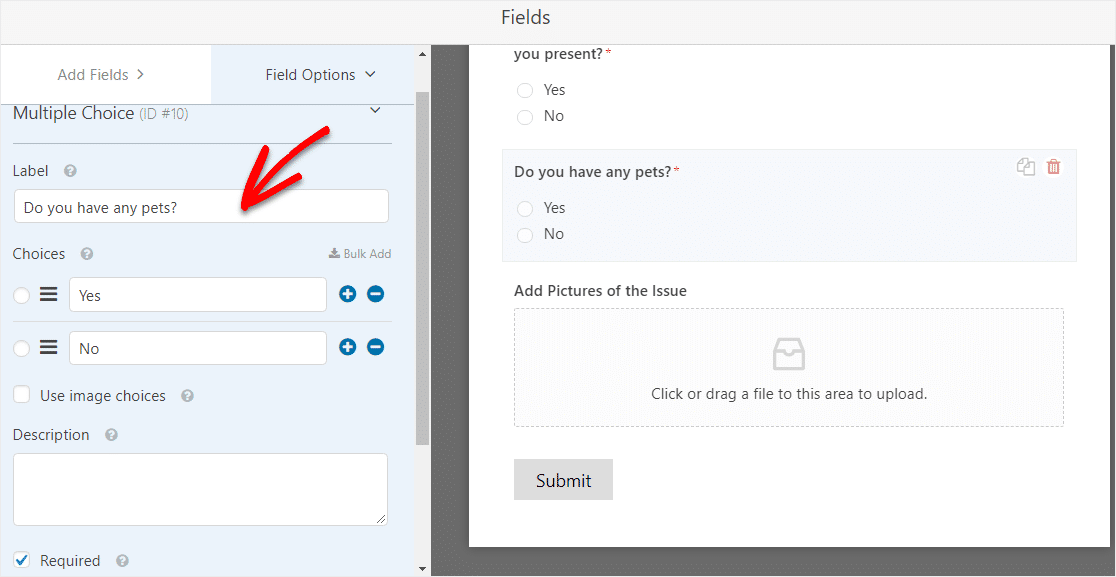
Dan di bawah Opsi Lanjutan Anda dapat mengubah Tata Letak Pilihan menjadi dua kolom jika Anda mau.

Selanjutnya, di bawah Tambahkan Bidang , seret bidang formulir Teks Baris Tunggal langsung di bawah pertanyaan hewan peliharaan di formulir Anda. Setelah Anda selesai melakukannya, klik pada bidang untuk membuat perubahan.
Mulailah dengan mengubah label bidang. Dalam contoh kita, kita akan mengajukan pertanyaan "Jenis apa dan apakah itu anak yang baik?"
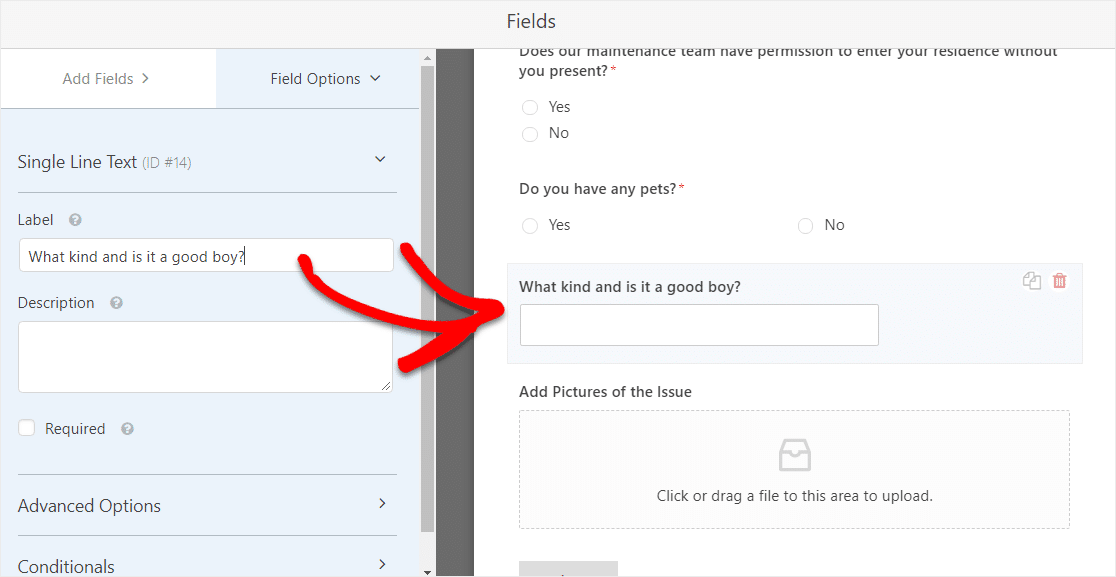

Sekarang di sinilah keajaiban terjadi. Untuk mengaktifkan logika kondisional, gulir ke bawah ke bagian berlabel Kondisional di panel sebelah kiri. Kemudian, klik pada kotak centang berlabel Enable conditional logic .
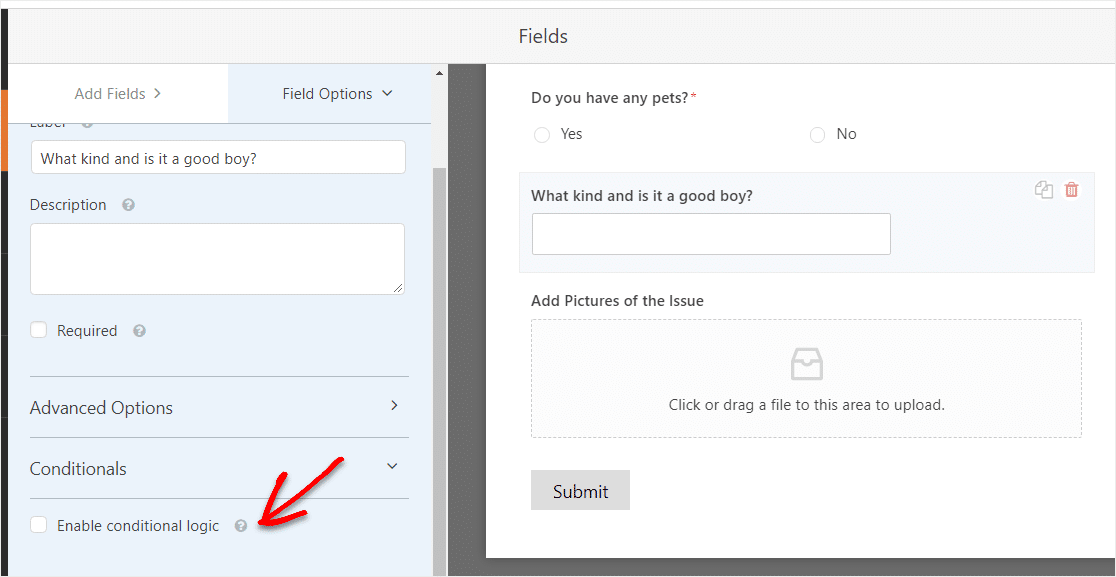
Setelah Anda mengklik kotak centang, sesuaikan kondisinya. Pilih Perlihatkan bidang ini jika Apakah Anda dirujuk oleh karyawan yang ada? adalah Ya .
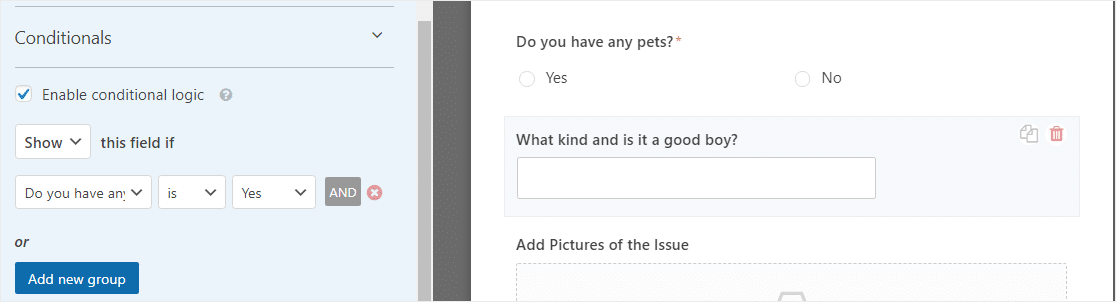
Sekarang, setiap kali seseorang mengisi formulir WordPress Anda memilih opsi pilihan ganda "Ya" saat menjawab pertanyaan "Apakah Anda punya hewan peliharaan?" bidang teks satu baris akan muncul sehingga mereka dapat memasukkan lebih banyak detail tentang teman kecil mereka.
Coba lihat:
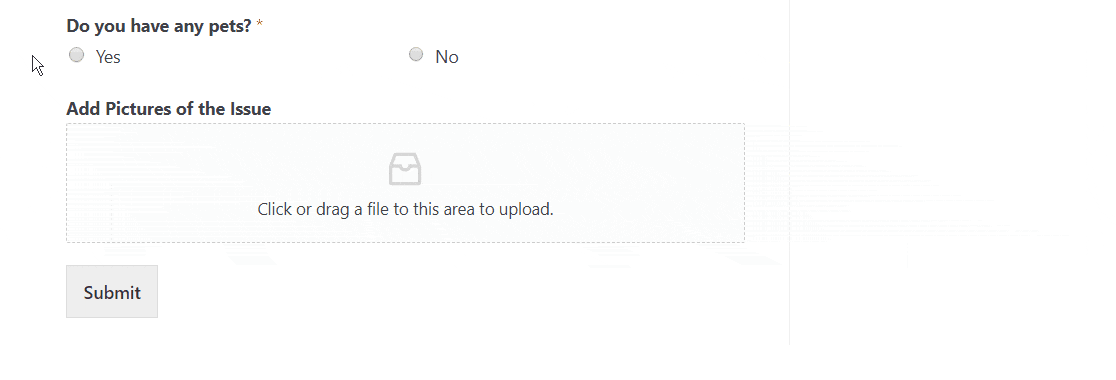
Setelah selesai, klik Simpan .
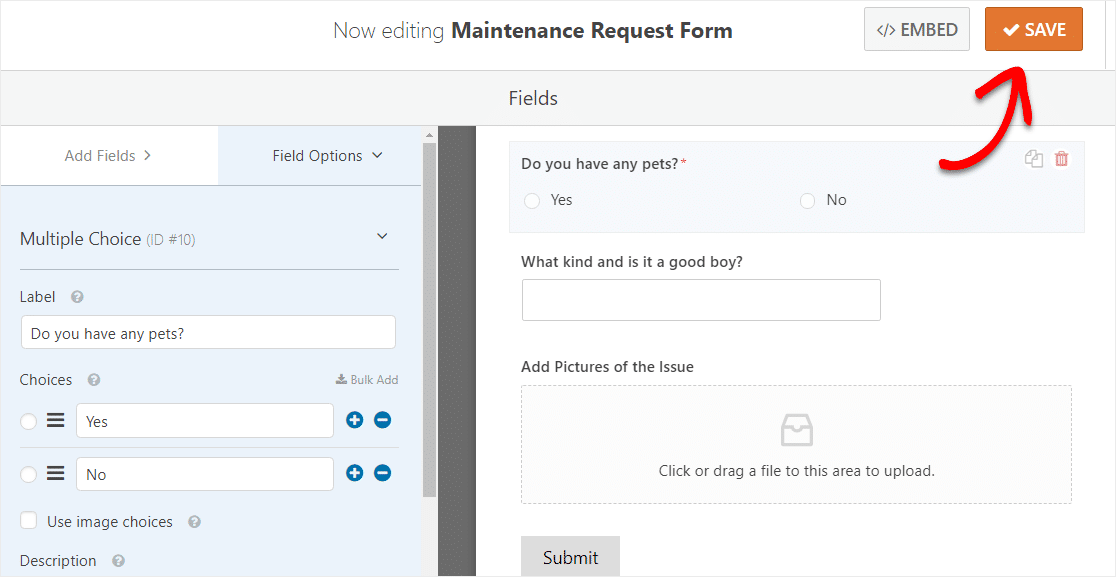
Langkah 4: Konfigurasikan Pengaturan Formulir Anda
Untuk memulai, buka Pengaturan » Umum .
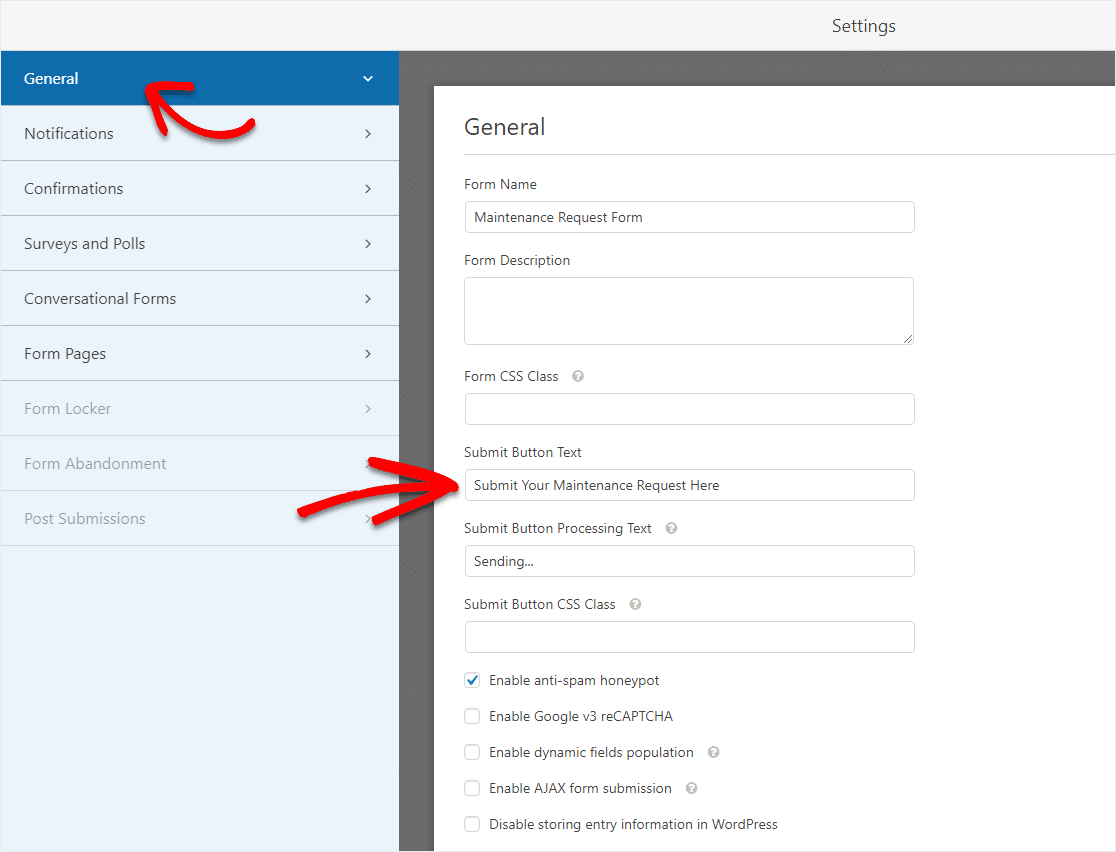
Di sini Anda dapat mengonfigurasi yang berikut:
- Nama Formulir — Ubah nama formulir Anda di sini jika Anda mau.
- Deskripsi Formulir — Berikan deskripsi formulir Anda.
- Kirim Teks Tombol — Sesuaikan salinan pada tombol kirim.
- Pencegahan Spam — Hentikan spam formulir kontak dengan fitur anti-spam, hCaptcha, atau Google reCAPTCHA. Kotak centang anti-spam secara otomatis dicentang pada semua formulir baru.
- Formulir AJAX — Mengaktifkan pengaturan AJAX tanpa memuat ulang halaman.
- Penyempurnaan GDPR — Anda dapat menonaktifkan penyimpanan informasi entri dan detail pengguna, seperti alamat IP dan agen pengguna, dalam upaya untuk mematuhi persyaratan GDPR. Lihat petunjuk langkah demi langkah kami tentang cara menambahkan bidang perjanjian GDPR ke formulir kontak sederhana Anda.
Setelah selesai, klik Simpan .
Langkah 5: Sesuaikan Pemberitahuan Formulir Permintaan Pemeliharaan Anda
Pemberitahuan adalah cara yang bagus untuk mengirim email setiap kali perintah kerja dikirimkan di situs web Anda.
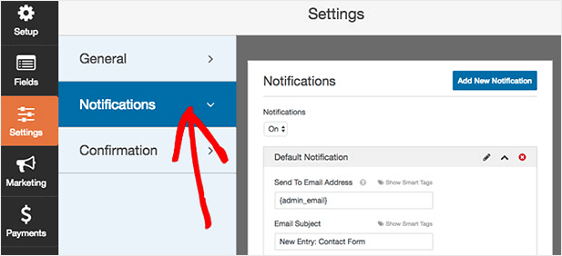
Bahkan, kecuali Anda menonaktifkan fitur ini, setiap kali seseorang mengirimkan formulir permintaan pemeliharaan di situs Anda, Anda akan mendapatkan pemberitahuan tentangnya.
Jika Anda menggunakan tag cerdas, Anda juga dapat mengirim pemberitahuan kepada pengguna saat mereka mengisi ini, memberi tahu mereka bahwa Anda menerima perintah kerja mereka dan seseorang akan segera dihubungi. Ini meyakinkan orang bahwa permintaan mereka telah dipenuhi dengan benar.
Untuk bantuan dengan langkah ini, lihat dokumentasi kami tentang cara mengatur pemberitahuan formulir di WordPress.
Dan jika Anda ingin menjaga branding di seluruh email Anda tetap konsisten, Anda dapat melihat panduan ini tentang menambahkan header khusus ke template email Anda.
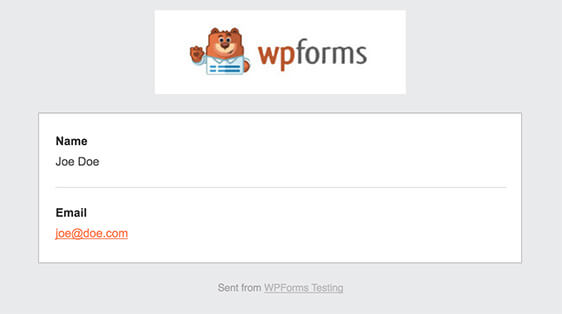
Catatan: Karena lampiran file sering kali dapat mengganggu pengiriman email, WPForms tidak melampirkan file dalam email. Misalnya, jika penyedia email hanya mengizinkan maksimum 10 MB untuk lampiran tetapi pengguna mengunggah ukuran file yang lebih besar dari 10 MB, email tidak akan terkirim. Sebagai gantinya, kami mengirim file yang diunggah melalui email sebagai tautan.
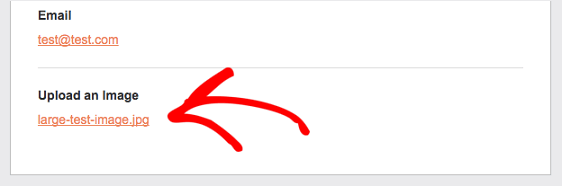
Ini adalah cara yang bagus untuk mengirim permintaan perintah kerja ke tim pemeliharaan Anda untuk memastikan mereka melakukan sesuatu dengan cepat!
Langkah 6: Konfigurasikan Konfirmasi Formulir Anda
Konfirmasi formulir adalah pesan yang ditampilkan kepada pengunjung situs setelah mereka mengirimkan permintaan perintah kerja di situs web Anda. Mereka memberi tahu orang-orang bahwa permintaan pemeliharaan mereka telah selesai dan menawarkan Anda kesempatan untuk memberi tahu mereka apa langkah selanjutnya.
WPForms memiliki 3 jenis konfirmasi untuk dipilih:
- Pesan — Ini adalah jenis konfirmasi default di WPForms. Saat pengunjung situs mengirimkan permintaan perintah kerja, konfirmasi pesan sederhana akan muncul yang memberi tahu mereka bahwa permintaan mereka telah diproses. Lihat beberapa pesan sukses besar untuk membantu meningkatkan kebahagiaan pengguna.
- Tampilkan Halaman — Jenis konfirmasi ini akan membawa pengunjung situs ke halaman web tertentu di situs Anda untuk berterima kasih kepada mereka karena telah mengirimkan. Untuk bantuan melakukan ini, lihat tutorial kami tentang mengarahkan pelanggan ke halaman terima kasih. Selain itu, pastikan untuk membaca artikel kami tentang membuat halaman Terima Kasih yang efektif.
- Buka URL (Pengalihan) — Opsi ini untuk saat Anda ingin mengirim pengunjung situs ke situs web lain.
Mari kita lihat cara menyiapkan konfirmasi formulir sederhana di WPForms sehingga Anda dapat menyesuaikan pesan yang akan dilihat pengunjung situs saat mereka mengisi formulir Anda.
Untuk memulai, klik tab Konfirmasi di Editor Formulir di bawah Pengaturan .
Selanjutnya, pilih jenis konfirmasi yang ingin Anda buat. Untuk contoh ini, kami akan memilih Pesan .
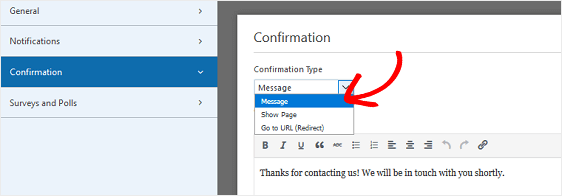
Kemudian, sesuaikan pesan konfirmasi sesuai keinginan Anda dan klik Simpan .
Untuk bantuan dengan jenis konfirmasi lainnya, lihat dokumentasi kami tentang menyiapkan konfirmasi formulir.
Sekarang Anda siap untuk menambahkan formulir permintaan pemeliharaan ke situs web Anda.
Langkah 7: Tambahkan Formulir Permintaan Pemeliharaan Anda ke Situs Web Anda
Setelah Anda membuat formulir permintaan pemeliharaan, Anda perlu menambahkannya ke situs web WordPress Anda. WPForms memungkinkan Anda menambahkan formulir ke banyak lokasi di situs web Anda, termasuk posting blog, halaman, dan bahkan widget bilah sisi.
Mari kita lihat opsi penempatan yang paling umum: penyematan halaman/postingan.
Untuk memulai, buat halaman atau posting baru di WordPress, atau buka pengaturan pembaruan pada yang sudah ada.
Setelah itu, klik di dalam blok pertama (area kosong di bawah judul halaman Anda) dan klik ikon Add WPForms.
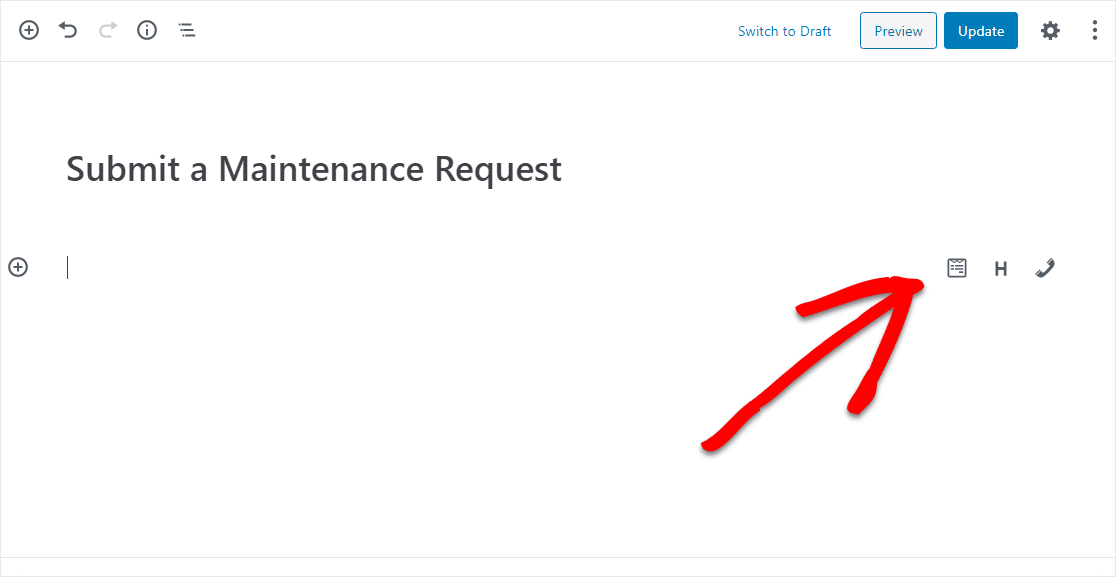
Widget WPForms yang praktis akan muncul di dalam blok Anda. Klik pada dropdown WPForms dan pilih salah satu formulir yang telah Anda buat yang ingin Anda sisipkan ke halaman Anda. Pilih Formulir Permintaan Pemeliharaan Anda.
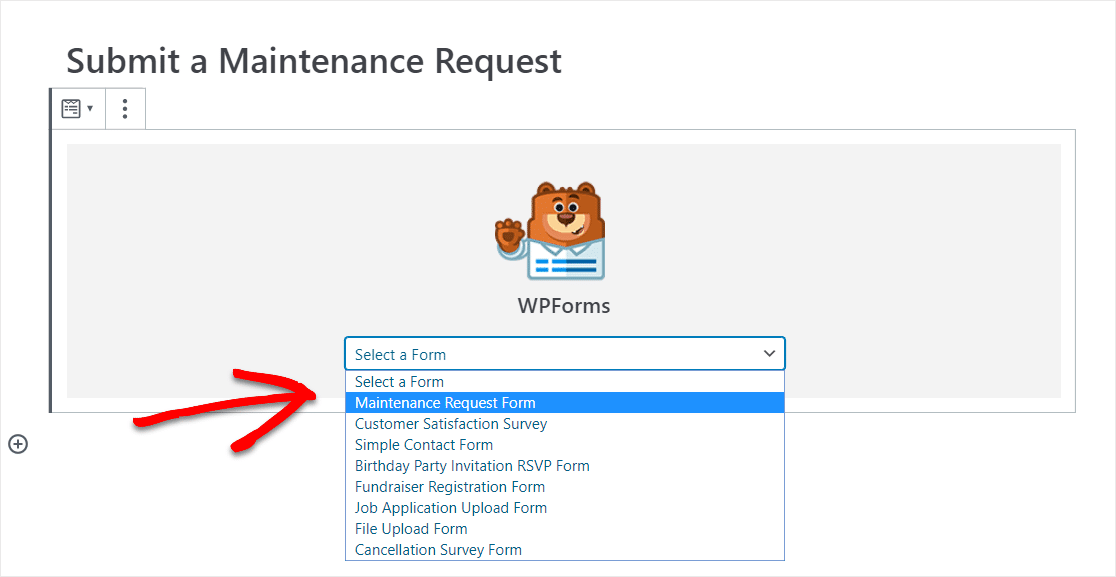
Kemudian, publikasikan atau perbarui posting atau halaman Anda sehingga formulir permintaan pemeliharaan Anda akan muncul di situs web Anda.
Untuk melihat entri formulir setelah dikirimkan, lihat panduan lengkap ini untuk entri formulir. Misalnya, Anda dapat melihat, mencari, memfilter, mencetak, dan menghapus entri formulir permintaan pemeliharaan apa pun, sehingga membuat proses perintah kerja menjadi lebih mudah. Selain itu, Anda dapat menggunakan addon Zapier kami untuk menyimpan unggahan file secara otomatis ke layanan cloud seperti Google Drive dan Dropbox.
Klik Di Sini untuk Membuat Formulir Permintaan Pemeliharaan Anda Sekarang
Kesimpulannya
Dan di sana Anda memilikinya! Anda sekarang tahu cara membuat formulir permintaan pemeliharaan online di WordPress menggunakan plugin WPForms sehingga Anda dapat dengan mudah mendapatkan perintah kerja dari penyewa Anda!
Ingin mendapatkan perhatian penyewa Anda saat mereka berada di halaman formulir permintaan pemeliharaan Anda? Intip postingan kami tentang plugin popup WordPress terbaik.
Jadi tunggu apa lagi? Mulailah dengan plugin formulir WordPress paling kuat hari ini.
Dan jangan lupa, jika Anda menyukai artikel ini, silakan ikuti kami di Facebook dan Twitter.
